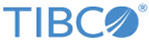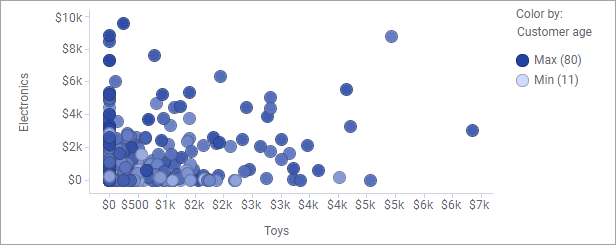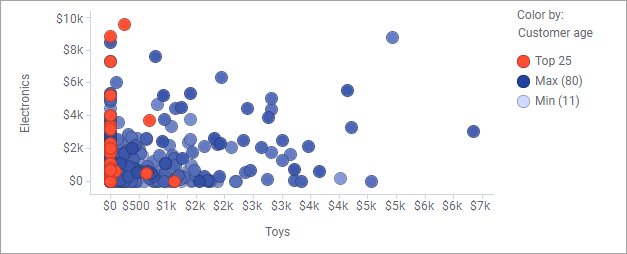Добавление цветовых правил
Добавление цветовых правил позволяет задать отклонение цветов определенных элементов от обычной раскраски элементов визуализации.
Для указания условий предварительно определены разные типы правил. Доступный набор типов правил зависит от того, содержит ли столбец, выбранный на оси Цвет по, категорийные или числовые значения.
В визуализацию можно добавить несколько цветовых правил.
Процедура
Результат
Пример цветового правила
В точечной диаграмме ниже маркеры показывают, сколько денег каждый клиент потратил в отделах электроники и игрушек в магазине. Градиентная раскраска маркера показывает возраст клиентов.
Предположим, требуется изучить поведение самых старших клиентов при покупке. Добавление цветового правила Верх с входным значением 25 позволяет отличить маркеры, соответствующие 25 самым старшим клиентам.